华为手机强制解锁密码,该怎么做 华为手机密码忘记怎么强制解锁
在现代社会中手机已经成为我们生活中不可或缺的一部分,由于各种原因,我们有时会遗忘手机密码,尤其是华为手机。当我们面对华为手机密码忘记的情况时,我们该如何进行强制解锁呢?华为手机强制解锁密码是一项技巧,可以帮助我们重新获得对手机的控制权。在本文中我们将探讨华为手机强制解锁密码的方法,以帮助那些遇到密码遗忘问题的用户重新使用他们的华为手机。无论您是为了保护个人隐私还是为了重新使用手机,本文都将为您提供详细的解决方案。
华为手机密码忘记怎么强制解锁
具体方法:
1.首先,长按要强制解锁手机的“关机键”,调出关机菜单,点击屏幕上的“关机”选项,将手机置于关机状态。
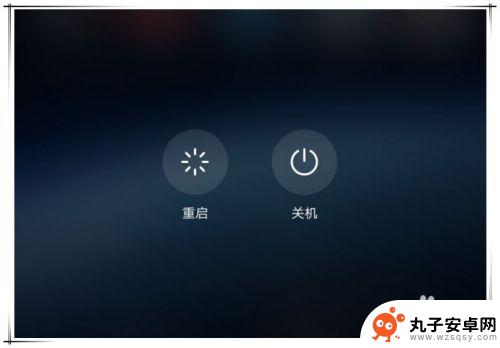
2.在确保关机手机未连接USB数据线的前提下,同时长按音量增大键和关机键。直到手机上出现开机画面,松开手指,这时,华为手机会进入“恢复” 菜单界面。

3.这时,可以通过按下音量增大、减少键,在菜单选项中上下移动,利用关机键来确认选择。

4.这里选择“恢复出厂设置”选项(英文版为“wipe data/factory reset”),如果手机支持恢复模式下的触屏操作。也可以使用触屏进行操作。需要注意的是,“重启设备”和“清除cache分区”操作是无须确认的,点击就会自动执行操作。
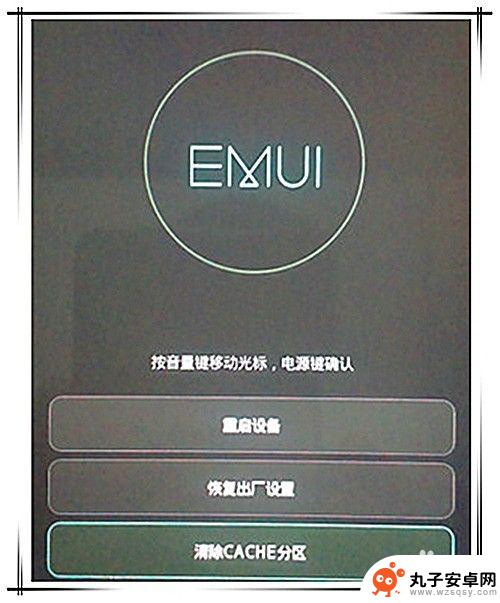
5.“恢复出厂设置”操作会将手机还原到新机状态,所有后面产生、保存的数据都会被删除。所以不到万不得意,请不要随便使用该项功能。点击"恢复出厂设置”选项后,会弹出确定页面,再次点击“恢复出厂设置”,手机开始进行还原操作。
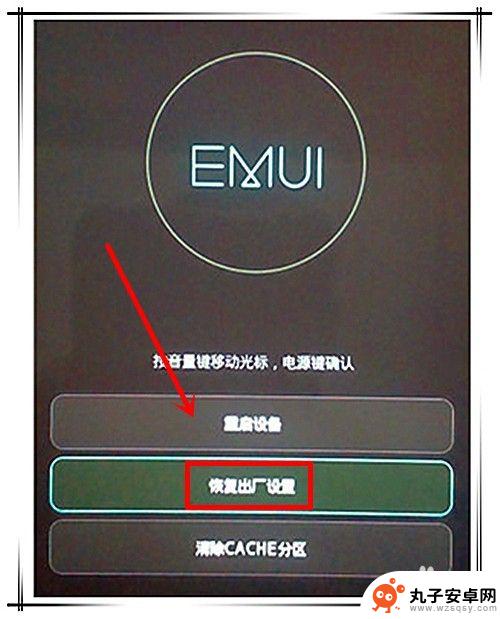
6.“恢复出厂设置”完成后,手机再次回到“恢复”界面,点击“重启系统”,手机就可以像新机一样操作使用了。
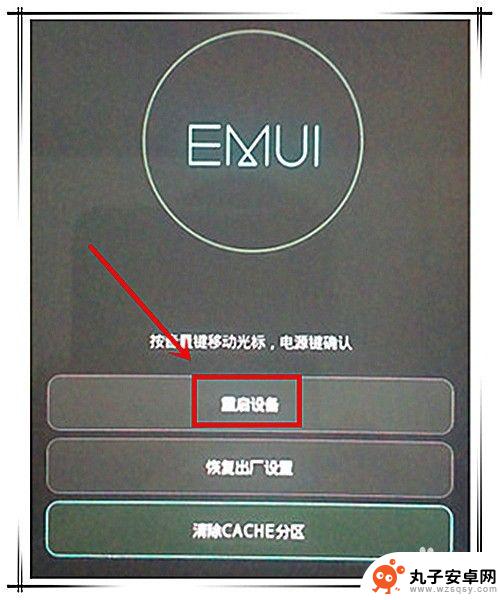

7.建议
目前,大部分手机都集成了指纹识别功能,所以购买新手机后,一定要记得启用指纹开机功能,并多输入几组指纹信息。这样,既然忘记了解锁密码,还可以使用指纹来解锁手机。

以上是华为手机强制解锁密码的全部内容,如果遇到这种情况,你可以按照以上步骤进行解决,非常简单快速。
相关教程
-
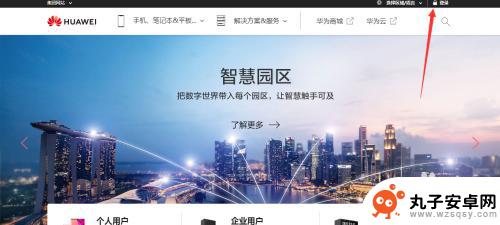 华为手机防盗密码怎么解开 华为手机密码忘记怎么解锁
华为手机防盗密码怎么解开 华为手机密码忘记怎么解锁随着智能手机的普及,华为手机也成为了许多人日常生活中不可或缺的工具,随之而来的密码忘记或手机丢失等问题也时常困扰着用户。当我们不慎忘记了手机的密码,或者手机被盗后需要解锁时,该...
2024-05-02 09:18
-
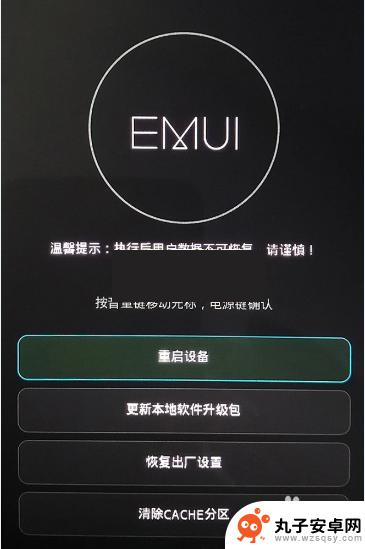 荣耀手机忘记密码了怎么办怎么解锁 华为荣耀手机忘记锁屏密码怎么办
荣耀手机忘记密码了怎么办怎么解锁 华为荣耀手机忘记锁屏密码怎么办在日常使用中我们经常会遇到忘记手机密码的情况,尤其是对于华为荣耀手机用户来说,当我们忘记了手机的锁屏密码时,可能会感到困惑和焦虑。但是不用着急,华为荣耀手机提供了多种解锁方式,...
2024-05-22 13:35
-
 不知道手机密码怎么办华为 华为手机忘记密码无法解锁
不知道手机密码怎么办华为 华为手机忘记密码无法解锁在日常生活中,手机已经成为人们生活中必不可少的工具之一,当我们忘记了手机的密码时,却会带来一些困扰。特别是对于华为手机用户来说,如果不知道手机密码怎么办?华为手机忘记密码无法解...
2024-05-30 08:32
-
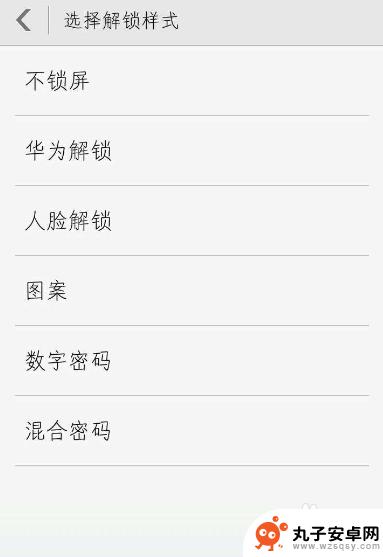 华为荣耀手机如何解除锁屏密码 华为荣耀手机如何重置锁屏密码
华为荣耀手机如何解除锁屏密码 华为荣耀手机如何重置锁屏密码在日常使用华为荣耀手机的过程中,有时候我们可能会忘记锁屏密码,导致无法正常解锁手机,在这种情况下,我们可以通过一些简单的方法来解除华为荣耀手机的锁屏密码。如果我们想要重置手机的...
2024-08-01 10:40
-
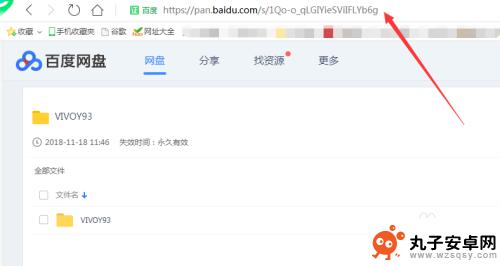 vivoy93s手机锁屏密码忘了怎么办 vivo y93屏幕锁密码忘记怎么解锁
vivoy93s手机锁屏密码忘了怎么办 vivo y93屏幕锁密码忘记怎么解锁当你忘记了Vivo Y93s手机的屏幕锁密码,可能会感到困惑和焦虑,但不用担心,有几种方法可以帮助你解锁手机并重新访问你的数据。你可以尝试使用Google账户进行解锁,或者进行...
2024-06-09 08:34
-
 oppo手机忘记锁屏密码打不开了怎么办 OPPO手机忘记开屏密码无法解锁怎么办
oppo手机忘记锁屏密码打不开了怎么办 OPPO手机忘记开屏密码无法解锁怎么办OPPO手机作为一款备受欢迎的智能手机品牌,其安全功能也备受用户关注,我们在日常使用中难免会遇到忘记手机锁屏密码的尴尬情况。一旦这种情况发生,我们可能会陷入困惑,不知道该如何解...
2023-12-23 14:33
-
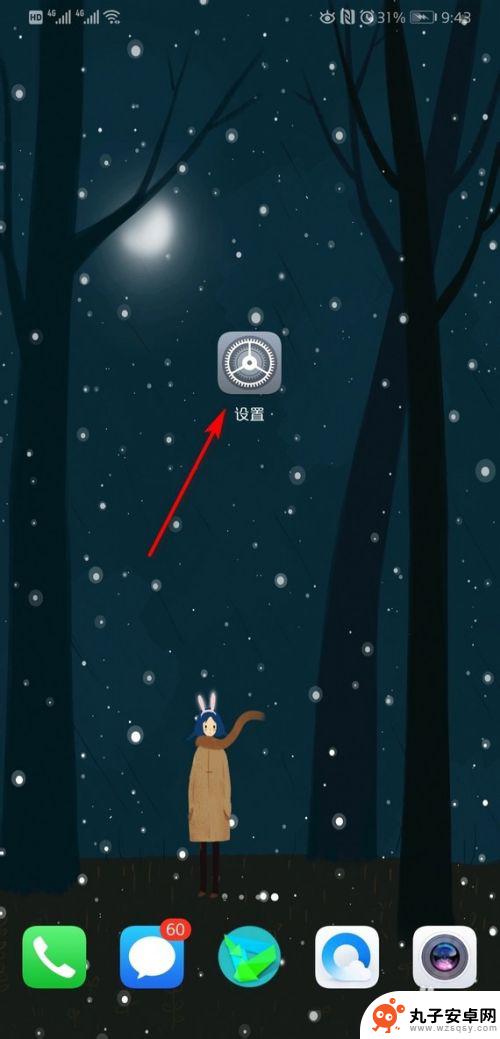 如何取消华为手机的开机密码 华为手机取消锁屏密码的方法
如何取消华为手机的开机密码 华为手机取消锁屏密码的方法在日常生活中,我们经常会设置手机的开机密码或锁屏密码来保护个人隐私和数据安全,有时候我们可能会忘记密码或者觉得设置密码过于麻烦,想要取消华为手机的开机密码或锁屏密码。华为手机取...
2024-03-30 17:34
-
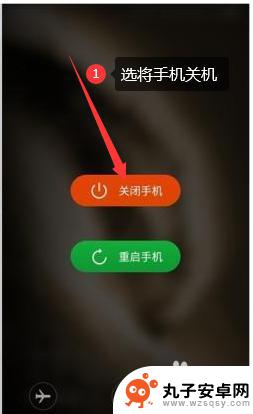 怎么强制解开锁手机 手机密码多次错误怎么解锁
怎么强制解开锁手机 手机密码多次错误怎么解锁在日常生活中,我们经常会遇到手机密码输入错误的情况,尤其是在忙碌或紧急的时候,当手机密码多次错误后,手机会自动锁定,这时我们就需要采取一些措施来解锁手机。虽然手机密码的设置是为...
2024-03-09 15:34
-
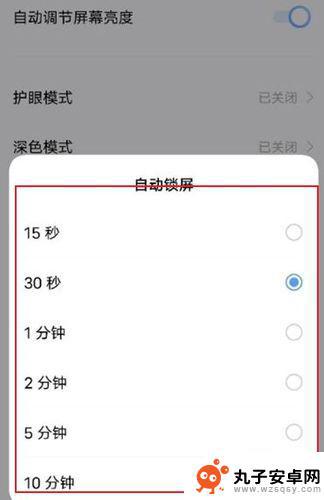 vivox60手机已锁定怎么解锁 vivox60密码忘记怎么解锁
vivox60手机已锁定怎么解锁 vivox60密码忘记怎么解锁当我们使用vivo X60手机时,偶尔会遇到一些令人困扰的问题,比如手机被锁定或者忘记密码,这些问题可能导致我们无法正常使用手机,给我们的生活带来不便。不用担心解决这些问题的方...
2024-01-26 15:39
-
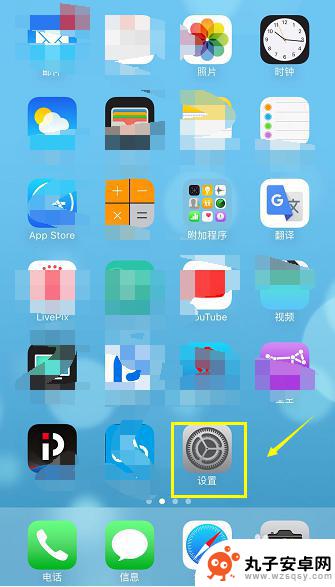 怎么改苹果手机密码锁屏 iphone怎么找回锁屏密码
怎么改苹果手机密码锁屏 iphone怎么找回锁屏密码苹果手机密码锁屏是为了保护用户隐私和数据安全,但有时候我们可能会忘记密码,如果您忘记了iPhone的锁屏密码,不要担心有几种方法可以帮助您找回密码。您可以尝试使用iTunes恢...
2024-09-21 09:28
热门教程
MORE+热门软件
MORE+-
 步步吉祥app手机版
步步吉祥app手机版
44MB
-
 趣动漫app
趣动漫app
58.27M
-
 咪咕圈圈漫画软件手机版
咪咕圈圈漫画软件手机版
19.61M
-
 漫天玉漫画最新版本
漫天玉漫画最新版本
52.31M
-
 ABC学习机安卓版本
ABC学习机安卓版本
29.43M
-
 武汉教育电视台手机版
武汉教育电视台手机版
35.59M
-
 声远论坛包
声远论坛包
37.88M
-
 在线翻译神器app软件
在线翻译神器app软件
11.91MB
-
 青云租app官网版
青云租app官网版
27.65MB
-
 家乡商城手机版
家乡商城手机版
37.66MB